工具データの読み込み手順
部品の組み付けに使用する工具データを、製品を構成する部品とは区別するために、特殊形状としてインポートします。
- 利用製品(オプション):XVL Studio Pro 以上
- 構造パネルの工程タブに、工程ツリーが作成されていることを前提とします。
-
工程ツリー上で、工具を必要とするパートの組み付け作業
 を右クリックし、選択工程まで表示を選択する
を右クリックし、選択工程まで表示を選択する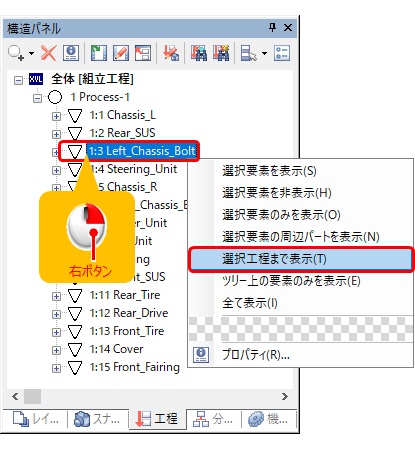
選択作業以降に含まれる部品は一括で非表示となります。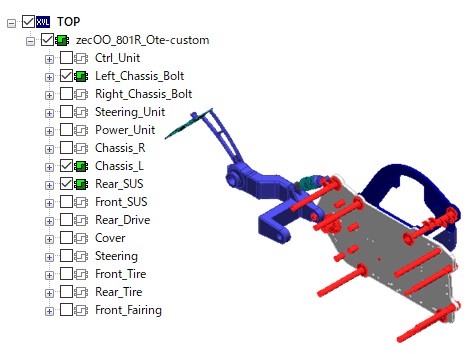
-
メニューバーから、をクリックし、設備・工具リストタブを開く
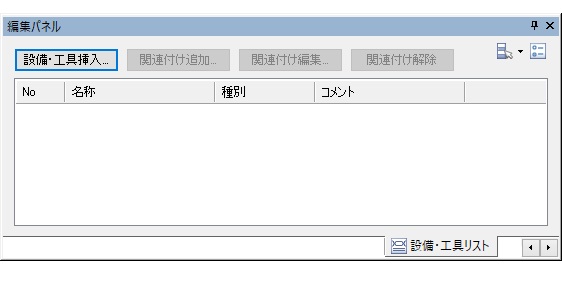
-
 (設備・工具挿入)ボタンをクリックする
設備・工具挿入ダイアログが表示されます。
(設備・工具挿入)ボタンをクリックする
設備・工具挿入ダイアログが表示されます。 -
対象リストから工具を指定し、
 をクリックする
をクリックする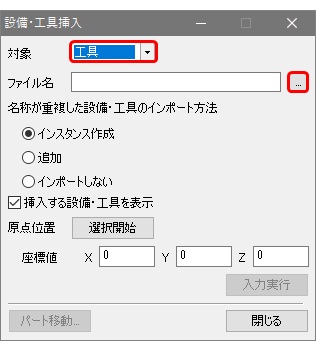
形状ファイルのインポートダイアログが表示されます。 -
インポート対象となる工具データを選択し、開くボタンをクリックする
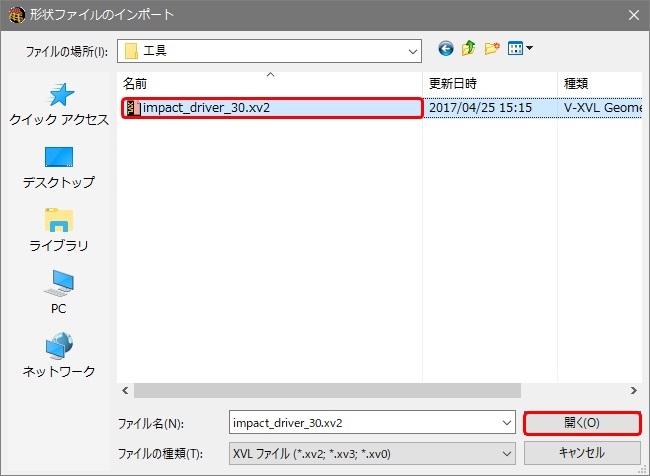
ヒント:形状ファイルのインポートダイアログは閉じられ、設備・工具挿入ダイアログの名称欄に選択したファイルのパスが表示されます。- XVL Studio
では、工具のサンプルファイルを用意しています。
C:\Program Files\Lattice\studio2\Samples\Tools - 形状ファイルのインポートダイアログ上で複数ファイルを選択し、必要な工具を纏めてインポートすることができます。
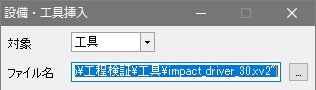
- XVL Studio
では、工具のサンプルファイルを用意しています。
-
原点位置の選択開始ボタンをクリックし、工具を利用して取り付けたいパート近辺をクリックする

-
入力実行ボタンをクリックする
工具がインポートされます。構成ツリーには特殊グループとして Tool_Group が登録されます。
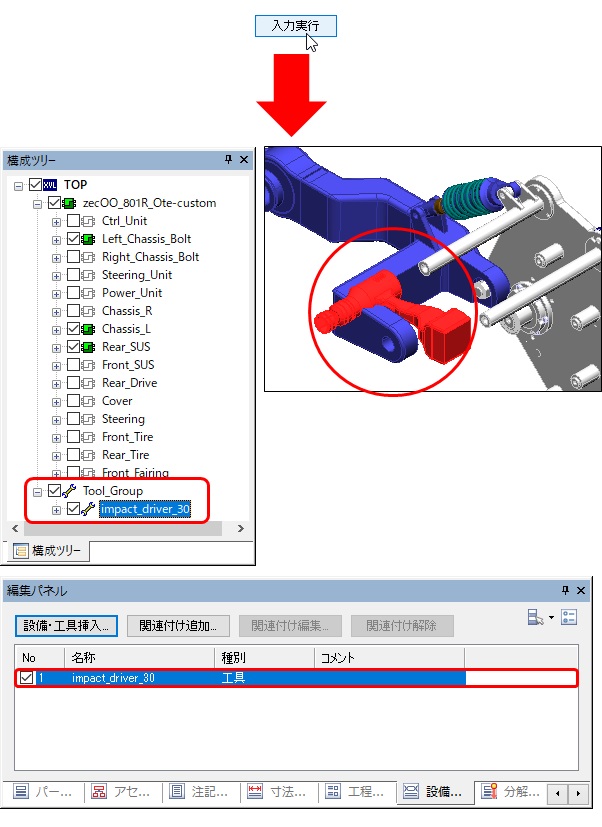
- 設備・工具挿入ダイアログ内の閉じるボタンをクリックする
